Win10系统下如何禁用OneNote中拼写检查
OneNote是一款笔记本数字软件,具有拼写检查功能,但是有些win10系统用户想要禁用OneNote中拼写检查的话,该怎么操作呢,现在为大家带来Win10系统下禁用OneNote中拼写检查的步骤。
在OneNote 2016中关闭拼写检查:
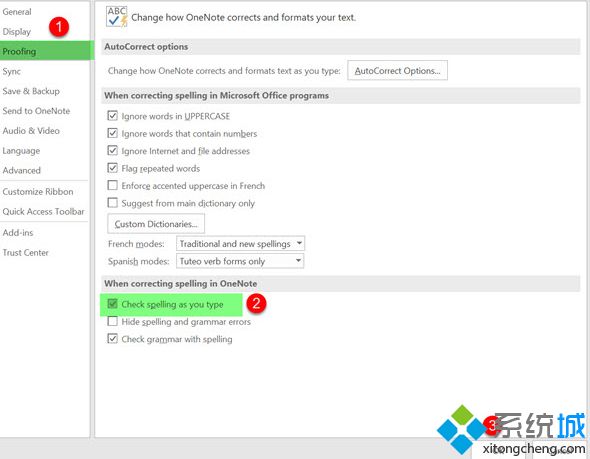
启动OneNote 2016.转到“文件”菜单,单击它,然后从左侧显示的列表中选择“选项”。
接下来,选择“校对”选项卡,在“在OneNote中更正拼写时”部分下,取消选中“在键入时检查拼写”选项标记的框。
最后,点击“确定”按钮以使更改生效。
适用于Windows 10的OneNote应用程序
打开OneNote应用程序,然后选择“设置和更多”,显示为3个点。
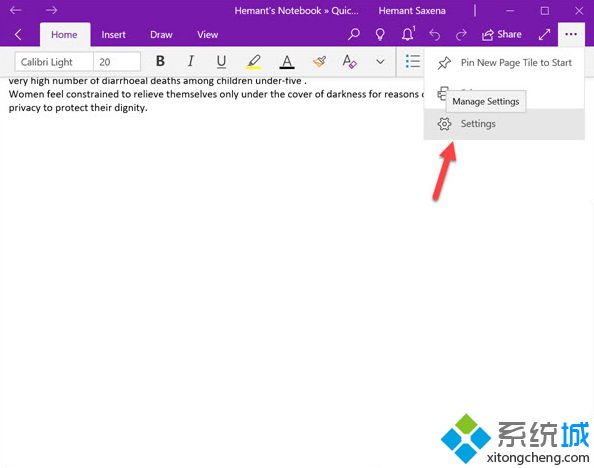
接下来,选择“设置”>“选项”,然后向下滚动以查找“校对”选项。
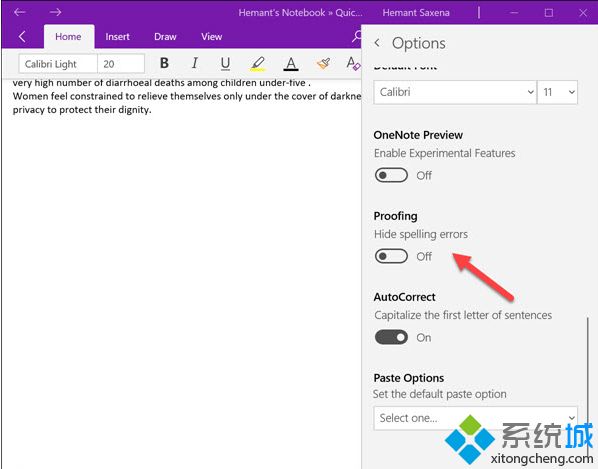
使用Onetastic Addin:
Onetastic是Microsoft OneNote的免费加载项。 可选工具为OneNote应用程序添加了许多新功能(菜单,宏,OneCalendar,图像工具等)。 此外,它还可以复制和粘贴图像中的文本。 唯一重要的是这个巧妙的插件的缺点是它的可用性,仅限于桌面用户。 移动用户无法使用此功能。 此外,Onetastic仅适用于Windows。
要查看它的工作原理,请下载并安装它。 请务必选择此加载项的正确版本(32位或64位版本的加载项以匹配OneNote 2016版本)
完成后,在出现提示时运行可执行文件并启动OneNote。
之后,选择“主页”选项卡并转到“下载宏”部分,如下面的屏幕截图所示。
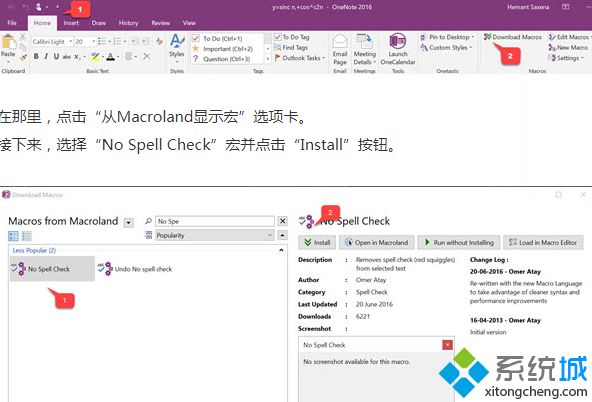
在那里,点击“从Macroland显示宏”选项卡。
接下来,选择“No Spell Check”宏并点击“Install”按钮。
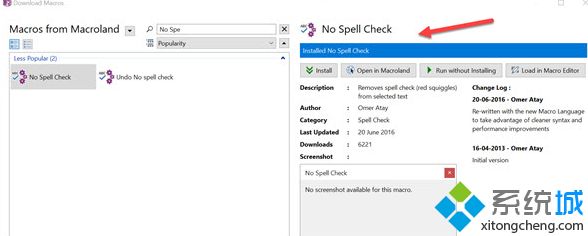
完成后,您会注意到已安装的无拼写检查蓝色通知,退出窗口。
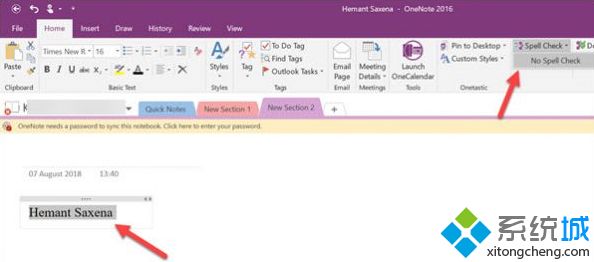
切换到OneNote 2016并在“主页”选项卡下,“拼写检查”选项应该对您可见。 只需单击该选项,然后选择“无拼写检查”。
选中后,您会发现出现在单词下面的红色波浪线会立即消失。
上述就是Win10系统下如何禁用OneNote中拼写检查的详细步骤,大家可以按照上面的方法来禁用。
我告诉你msdn版权声明:以上内容作者已申请原创保护,未经允许不得转载,侵权必究!授权事宜、对本内容有异议或投诉,敬请联系网站管理员,我们将尽快回复您,谢谢合作!










